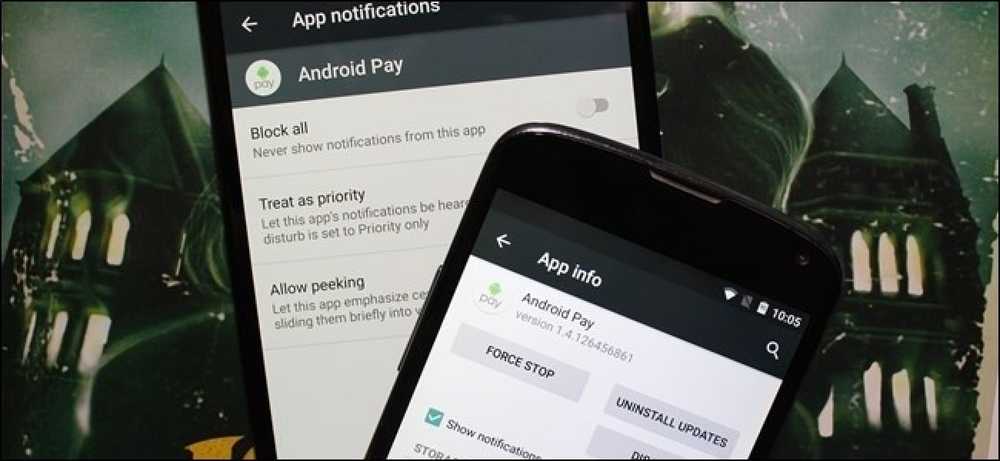Cómo bloquear JavaScript (y anuncios) para un solo sitio en Chrome

How-To Geek es un sitio con publicidad, por lo que no nos entusiasma mostrarle a la gente cómo deshabilitar los anuncios, pero lo admitiremos: hay algunos sitios en línea que tienen tantos anuncios con los que no puede tratar eso. Afortunadamente, puede bloquear JavaScript para un solo sitio si desea.
En mi caso, hay un blog de noticias que leo con regularidad que tiene gran información ... y tantos anuncios que la página demora unos minutos en cargar, en lugar de segundos..
Lo importante a recordar es que el bloqueo de JavaScript también causará que cualquier función en el sitio que requiere JavaScript falle. Eso significa que no querría hacer esto en una aplicación web, por ejemplo. Y cuando bloquea JavaScript, es posible que no bloquee todos los anuncios, pero definitivamente bloqueará todos los anuncios irritantes que ralentizan su computadora cada vez que navega por determinados sitios específicos..
De todos modos ... para comenzar, abra la página de Configuración de Chrome y diríjase a la sección de Configuración de Privacidad / Contenido que se muestra en la captura de pantalla de arriba. Luego haga clic en el botón Administrar excepciones debajo de la sección de JavaScript.
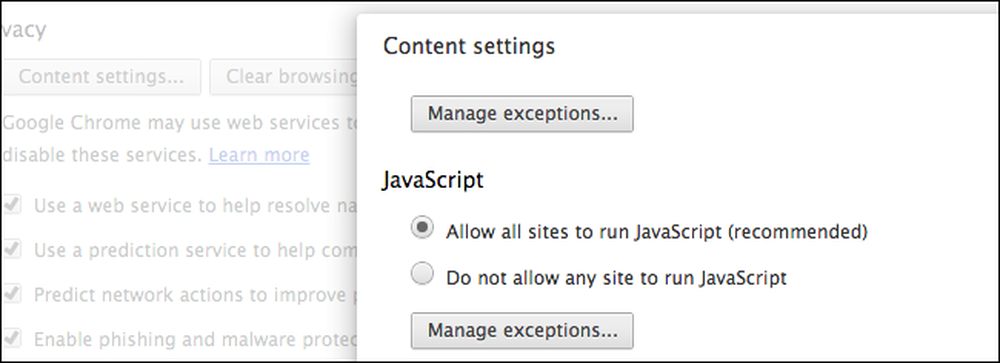
Ahora conecte el nombre del sitio con los anuncios molestos, haga clic en Bloquear y haga clic en otro lugar para que cambie para mostrar una nueva línea (importante o no se guardará por algún motivo). Cuando hayas terminado, debería verse así.
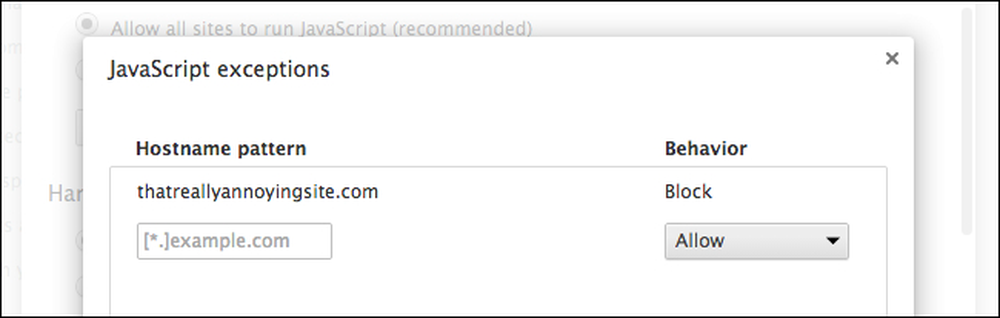
Y ahora, la próxima vez que cargue ese sitio, todo lo que use JavaScript se desactivará. Si tienes problemas con eso, vuelve aquí y elimina el bloqueo..